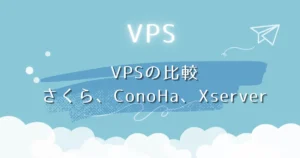さくらのVPSを10年以上契約しています。
年間契約の期限が来ましたので、さくらのVPSを継続するか別のVPSにするか比較しました。
今回の比較対象
比較したのは、以下の3つのVPSサービスです。
- さくらのVPS
- ConoHa
- Xserver VPS
さくらのVPS
個人的な感想とはなりますが、良いところと悪いところを挙げてみます。
気に入ったところ
- 障害が少なく安定
- SSDの容量が豊富(1回限り2,200円の課金で、契約プランの倍の容量になる)
- パケットフィルターが管理画面から実施できる
- WAFが標準装備
気になったところ
- 他と比べると値段が割高
- 複数年契約での割引がない
- スケールダウンができない

何年も使用しているため、可もなく不可もなく・・・
ConoHa
今までスペックでしか見てきませんでしたが、今回は時間課金で使ってみました。
気に入ったところ
- VPS割引きっぷが売ってる時だと値段が割安になる
- イメージバックアップが標準装備(50GB)
- スケールアップもスケールダウンもできる
気になったところ
- WAFがオプションで割高
- カスタムパケットフィルターがAPI経由のみ
- 管理サイトが重い



インターネット上での評判があまり良くないのも気になる・・・
Xserver VPS
レンタルサーバーで人気のあるXserverのVPS。
Xserver VPSは、使ってはいなく公式ウェブサイトとネットの情報からです。
追記
Webサーバとしてではないですが、Xserver VPSを使うことにしました。
キャッシュバックキャンペーンに乗じて4GBプランを36ヶ月契約しました。
気に入ったところ
- 複数年契約で割安
- 最低スペックでも高性能
- 体感速度が速い
- どこよりもコスパは最強!
気になったところ
- 最低スペックだとSSDが心許ない(足りない)
WAFの設定がブラックボックスで、WAFに引っかかると対策が出来ない(ウェブの情報)WAFなし- 無料期間や時間課金ができないので契約するのに躊躇する



使い勝手がわからないのは契約しづらい・・・



お試しできないから、今回は除外かな・・・
- サーバ設定完了後、起動状態かつパケット全許可状態
好きなポート番号でのパケットフィルタの設定はできない2023/11/28 改善されました!- コンソールのキーボード設定が不明で思い通りに記号が打てない



サーバ構築に慣れていればおすすめ
サーバ構築に慣れていなければ別のサービスがおすすめ
【追記】使ってみての感想
申し込んでから使えるまでに1時間程度の時間がかかりました。
時間がかかるという情報は事前に調べてあったため気にしてはいませんでしたが、管理画面に入ってびっくりしました。
サーバは起動状態で、パケットがすべて許可されています。
Webの情報ではパケット全拒否、全許可と両方の情報があったのですが、私の場合は全許可でした。
停止状態かつパケット全拒否の方が良いような気はします。
構築前にOSを再インストールして、パケット全拒否で設定することにしました。管理画面から好きなポート番号のパケットフィルタは設定できないため、設定できるポート番号以外を使う場合はパケットを全許可してfirewalld等で設定が必要です。
管理画面からパケットフィルタの設定ができるのは以下の通りです。
WEBとかの括りになっているため、firewalld等で設定した方が良いかもしれません。
一番難儀だったのは、キーボードの設定です。
USキーボードを使っているので問題無いかと思いましたが、コンソール上で「:」や「_」が打てません。
いろいろ調べたところ、シフト+「+」で「:」が出ることがわかりました。
これで、viを使って設定はできるので、ユーザーを作ってSSHを一部設定して22番ポートを開けました。
そこからはMacのターミナル等で設定できるので問題はありません。
その後は速度も速いですし快適です。
少し初心者泣かせかなとも思いますが、最初さえ乗り越えれば、他の作業はどのサーバでも同じです。
個人的には、価格も安く、高性能で速度も速いのでサーバとしての使い勝手はとても良いと思います。
ConoHaを使ってみた感想
ConoHaを時間課金で使ってみました。
さくらのVPSと比較すると、パケットフィルターの設定方法がAPIのみなので大変でした。
そして・・・何よりもWAFの設定がとてつもなく大変でした。
ConoHaでWAF
ConoHaでWAFを使う方法としては有料オプションを入れて何個かありますが、次の2つを試してみました。
- ModSecurity
- NAXSI(nginxのみ)
有料オプションを使ってしまうと、ConoHaのコスパが悪くなってしまいます。
そのため、無料で使うことのできるModSecurityとNAXSIを試してみました。
どちらも初期設定はできます。
しかし・・・
チューニングが大変
設定ファイルに自分で書き込んでいかないといけないので運用がとても大変・・・気が遠くなります。
早々にくじけました。
さくらのVPSだと管理画面から設定ができます。
この差はかなり大きいです。
さくらのVPSには、ConoHaの価格の安さを上回る価値があることがわかった瞬間でした。



WAFを使わないというのは?



検知ログを見ていると、WAFを使わないという選択肢は無いよ!
検討した結果、決めたVPSは・・・
さくらのVPS
今年も継続することに決めました。
毎年ConoHaと比較していましたが、ConoHaのWAFが無料にならない限りはさくらのVPSを継続すると思います。
さくらのVPSのWAF、SiteGuardは使い勝手も良いですし、これが無料で使えるのは信じられないです。
月額で考えるとコスパが悪いように見えますが、WAFやパケットフィルターなど運用面も含めて考えると、かなりコスパは高いです。
ただし、VPSに求めるものは人それぞれです。
ConoHaを使ってみてわかったことなので、まだ使ったことがない方は試してみるのも良いと思います。以下のリンクから登録すると、ConoHaを800円分使うことができます。
2024/11/22から800円分の無料クーポンの配布を終了することが決まったそうです。



実際に使ってみると気づくことがたくさんあります。
Xserverも少しで良いのでお試しできると良いのに・・・と思いますが、使ってみた感想としては好きなサーバです。